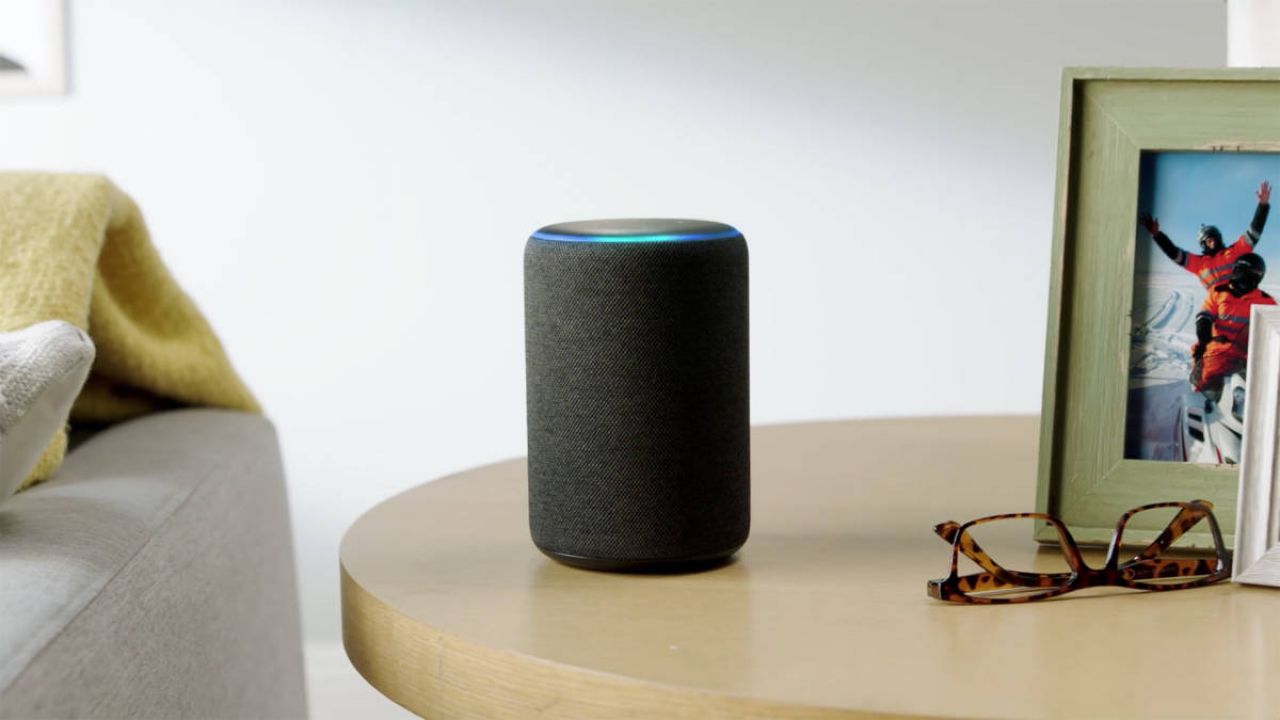Gli assistenti vocali come Siri, Alexa e Google Assistant offrono un valido aiuto per controllare i dispositivi domestici intelligenti, per avere una casa smart e sempre connessa, per impostare i timer, ascoltare la musica ed effettuare molte altre utili attività. Adori usare gli assistenti vocali ma non ti piace l’idea che siano “sempre in ascolto”? Non sai come fare? Ebbene, sei nel posto giusto: continua a leggere la nostra guida perché ti sveleremo come utilizzare il tuo assistente vocale senza che sia “sempre in ascolto”.
Indice dei contenuti
Che cosa vuol dire “assistente vocale sempre in ascolto”?

Quando parliamo di “altoparlanti intelligenti” (ma anche di smartphone quando sono dotati di funzionalità come “Ehi Siri” o “Ehi Google” abilitate) “sempre in ascolto”, non devi erroneamente che pensare che l’assistente vocale ascolti tutti i discorsi effettuati in casa. E’ vero, gli assistenti vocali sono sempre in ascolto ma soltanto del comando vocale che li attiva! Questo significa che essi non registrano sempre la tua voce ma lo fanno soltanto quando sentono quel determinato comando vocale.
Certo, a volte capita che sentano il comando vocale in modo errato e quell’audio potrebbe essere ascoltato da un altro essere umano per motivi di garanzia della qualità del dispositivo. Tutto ciò accade, ovviamente, a meno che tu non modifichi le impostazioni sulla privacy in modo da impedire a terzi di ascoltare le tue registrazioni.
Premi un pulsante per attivare l’assistente vocale
Se non ti piace pensare che qualcun altro possa ascoltarti ma nello stesso tempo adori la comodità degli assistenti vocali, sappi che hai un’alternativa. Puoi attivare l’assistente tenendo premuto un pulsante invece di usare un comando vocale.
E’ possibile effettuare questo tipo di attivazione in diversi modi, in base al tipo di dispositivo da te posseduto. A seguire, ti sveliamo come attivare l’assistente vocale con un pulsante in base alla tipologia di dispositivo:
- iPhone: premi il pulsante laterale e parla subito con Siri. Se il tuo iPhone è dotato di un pulsante Home, premilo e inizia subito a parlare;
- iPad: premi il tasto Home e inizia a parlare. Su iPad senza tasto Home, tieni premuto il tasto superiore e inizia subito a parlare;
- Apple Watch: premi la corona digitale posta sul lato dell’orologio e inizia a parlare;
- Android: premi a lungo il pulsante Home per avviare l’Assistente Google;
- Windows 10: fai clic sul pulsante “Cortana” ed effettua la tua richiesta all’assistente vocale;
- Mac: clicca sul pulsante “Siri” ed effettua la tua richiesta all’assistente vocale.
Insomma, come avrai intuito, ogni volta che desideri parlare con il tuo assistente vocale, dovrai semplicemente premere il pulsante ed iniziare a parlare. Se pensi che questo sistema sia comodo, allora puoi disabilitare i comandi vocali come “Ehi Siri”, “Ehi Google” e “Ehi Cortana” accedendo alle impostazioni del tuo dispositivo. Una volta disabilitati i comandi vocali, gli assistenti ascolteranno le tue richieste soltanto quando premi un pulsante.
E gli smart speakers?

Sfortunatamente, non esiste un modo per disabilitare la funzione “sempre in ascolto” sugli altoparlanti intelligenti e, allo stesso tempo, impartire loro determinati comandi. Tutto ciò ha davvero senso! Vuoi davvero avvicinarti ad Alexa e premere un pulsante ogni volta che vuoi chiederle qualcosa o darle un comando?
Tuttavia, puoi disabilitare il microfono del tuo altoparlante intelligente in modo da interrompere la funzione di ascolto continuo. Ovviamente, non sarai in grado di parlare con lo smart speakers fino a quando non riaccenderai il microfono.
Ad esempio, supponiamo che tu abbia ospiti che non si sentono a proprio agio con le funzionalità di registrazione dell’altoparlante intelligente: in questo caso, potresti disattivare il microfono soltanto mentre sono in visita.
Come fare? A seguire, ti sveliamo come disattivare il microfono di un altoparlante intelligente, in base alla sua tipologia:
- Amazon Echo: premi il pulsante del microfono posto nella parte superiore del dispositivo. Quando la luce diventa rossa, il microfono è spento;
- Google Home: premi il pulsante del microfono sul retro del dispositivo;
- Google Nest Mini: attiva lo switch del microfono posto accanto al cavo di alimentazione. Quando diventa arancione, allora il microfono è disattivato;
- Google Nest Hub: attiva lo switch posto sul retro del dispositivo, proprio accanto alla parte superiore del display. Apparirà un LED arancione sul display per indicare che il microfono è spento.
- Apple HomePod: gli HomePod di Apple non sono dotati di un interruttore di disattivazione fisico. In questo caso, puoi comunque disabilitare il microfono pronunciando il comando: “Ehi Siri, smetti di ascoltare”. Per riattivarlo, dovrai utilizzare l’app Home.